
软件特色
1、“孔”命令
通过减少单击次数并提高速度和工作效率,实现简化、个性化的工作流
2、iLogic 增强功能
利用新的 iLogic 部件功能,工程团队可以更轻松地配置可自定义的产品
3、共享视图协作
在线协作处理模型或设计。任何人都可以在 Autodesk 查看器中审阅共享视图并对其添加注释
4、性能改进
提高零件建模、部件工作和工程图文档编制的性能,提升工作效率
5、资源中心增强功能
了解如何提高工作效率以改进搜索功能并提供全新的现代化外观 6、基于模型的定义的增强功能
在完全约束模型的情况下启用视觉反馈的面状态着色。针对孔数量获得改进的三维标注编号
7、结构件生成器增强功能
改善了支承结构件创建、可见性和编辑操作的体验
破解安装教程
1、本站下载解压,获得Inventor2021安装包和破解补丁
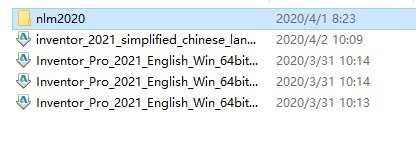
2、双击Inventor_Pro_2021_English_Win_64bit_Dlm_001_003.sfx开始安装,按照提示完成安装即可
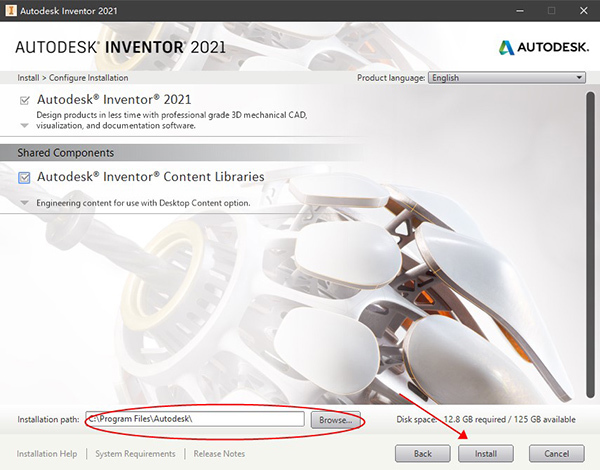
3、安装许可证服务器NLM_2020_x64_setup.exe
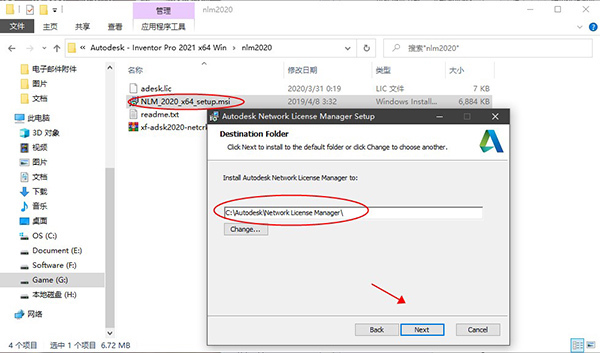
4、再将xf-adsk2020-netcrk-win文件夹下的“adskflex.exe”复制到软件许可证管理器目录下
默认目录:C:\Autodesk\Network License Manager\
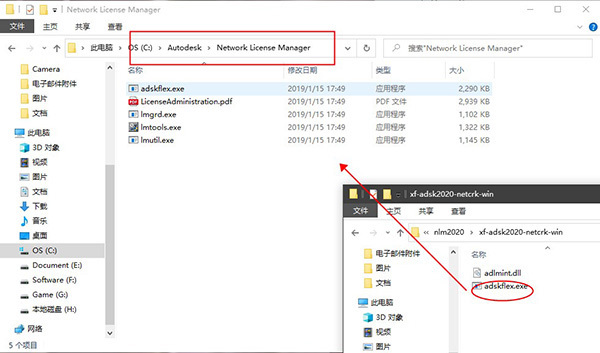
5、再将xf-adsk2020-netcrk-win文件夹下的“adlmint.dll”复制到软件许可证管理器目录下
默认安装:C:\Program Files (x86)\Common Files\Autodesk Shared\AdskLicensing\X.X.X.XXXX
\AdskLicensingAgent
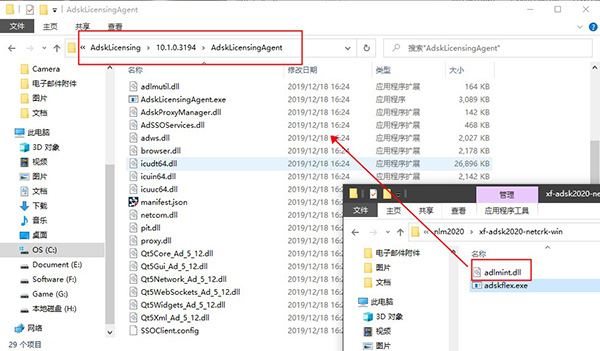
6、右键记事本编辑破解许可证文件adesk.lic里面填上您的计算机名和MAC地址,编辑好之后保存
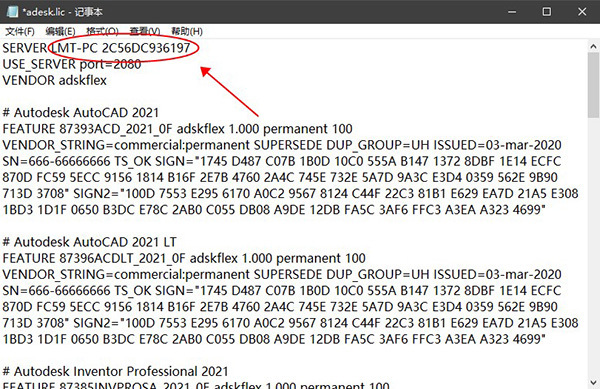
7、启动桌面上生成LMTOOLS Utility ,点击Config Service标签,添加服务
Service Name:Autodesk
Path to the lmgrd.exe file:C:\Autodesk\Network License Manager\lmgrd.exe
Path to the license file:C:\Autodesk\Network License Manager\adesk.lic
勾选User Services 和 Start Servic at Power UP,然后点Save Service,是否添加点是
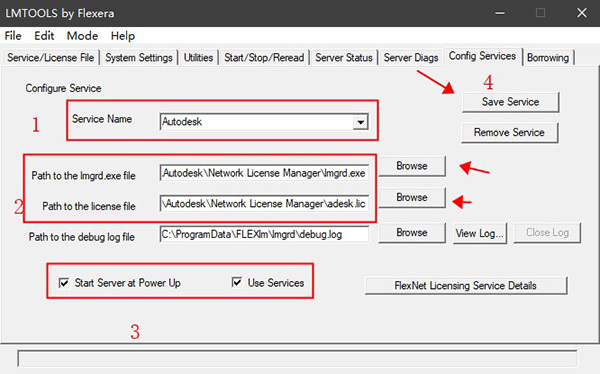
8、点击Service/License File标签,打钩LMTOOLS ignores license file path environment variables

9、点击start/stop/read选项,点击 ‘rereadlicense file’,再点击’start server’启动服务
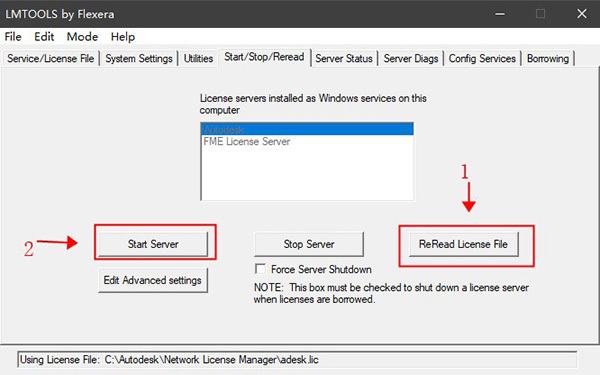
10、点击Server Status标签,点击Perform Status Enquiry
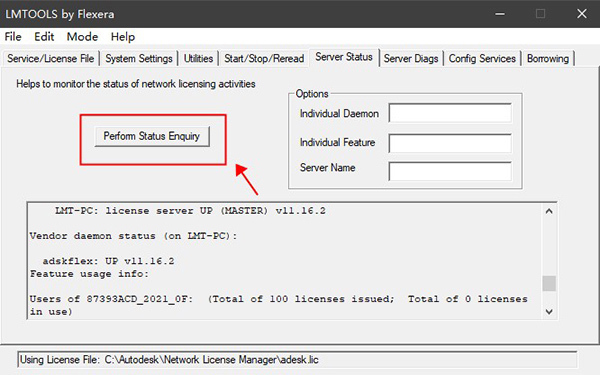
11、运行软件,然后选择 “Use a network license”
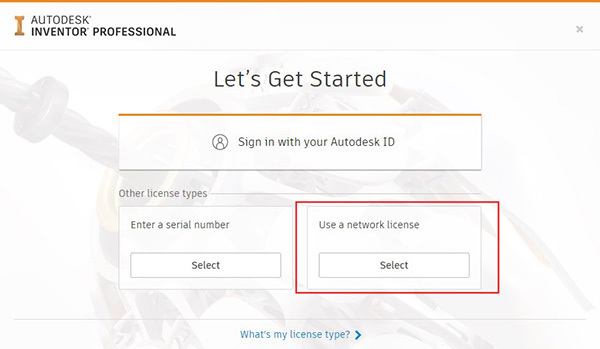
12、选择单一许可服务器,服务器名称为127.0.0.1
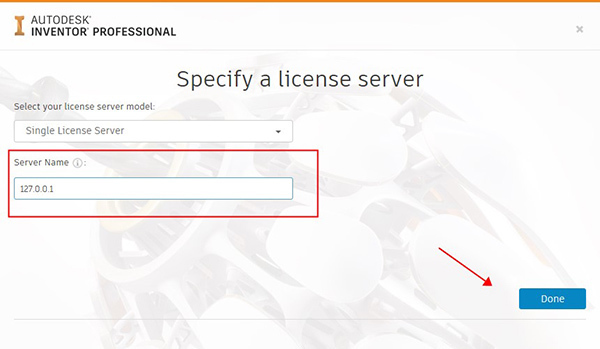
13、软件已经激活,但还是英文版本,这里需要安装汉化包,
点击”inventor_2021_simplified_chinese_language_pack_win_64bit_dlm.sfx.exe”程序开始安装
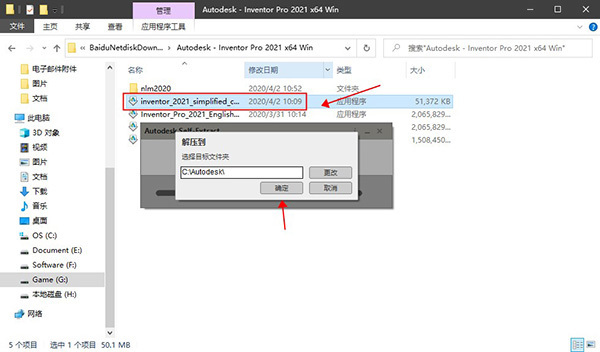
14、按照步骤安装完成即可

15、至此,Autodesk Inventor CAM Ultimate 2021 64位中文版安装完成,打开即可免费使用
软件功能
一、专业级设计与工程
1、性能和生产率的提高
在Autodesk Inventor CAM Ultimate 2021中,您将在以下工作流程中体验到更高的性能
使用窗口选择或组件过滤同时选择许多组件时,Inventor的响应速度更快
使用选择或保存的视图,可见性状态更改更快
插入子装配时的性能已得到改善
直接翻转组件的可见性或使用保存的视图时,体验到更快的可见性更改
2、帧发生器
对帧生成器进行了许多生产力增强,包括文件命名,新类别过滤器,编辑功能等
-改进文件命名对话框,使您可以更详细地控制帧生成器组件的命名方案。使用新选项,可以将组件的文件名设置为与浏
览器中的显示名相同
-创建框架时,新的“类别”过滤器使您可以简化选择,而“预设”可帮助您保存最常用的框架设置以供以后使用
-现在可以从属性面板中过滤几何,并且新的预览标志符号可以帮助您在选择骨架几何时调整框架的方向
-新的缩放工具可帮助您将视图调整为垂直于框架操纵器或垂直于框架操纵器的等距视图
-可以使用“修剪/延伸”命令来终止曲面上的成员
-在端部处理中添加了两个新的槽口轮廓,将槽口支持扩展到“ I”,“ C”和“ T”轮廓以及圆形构件
-框架成员的“重用”命令已进行了重大修改,从而使在重复使用的框架成员的集合中选择原始成员更容易,以填充您的
骨架几何形状
3、设计增强
通过选择将结果与“模型”或XY,XZ,YZ平面对齐,此版本进一步增强了Unwrap命令。您也可以选择多个平面孔作为“
刚性”
二、发明家经验
1、黑暗主题预览
Inventor 2020提供了新的Light Theme界面,Inventor 2021包含Inventor的新Dark主题的预览
2、命令界面和生产力增强
属性面板继续扩展到Inventor的更多区域。现在,您可以在“弯曲”,“线圈”,“合并”,“复制对象”,“贴花”
,“删除面”,“分割”,“增厚/偏移”以及所有帧生成器命令中使用简化的属性面板工作流程
三、连接的
1、互通性
Revit AnyCAD:Autodesk Inventor致力于通过与Revit数据进行无缝集成来为从事建筑行业的公司提供服务
-通过在工作时维护与插入的Revit数据的关联链接,改善了Revit和Inventor之间的互操作性。Revit项目可以从本地文
件访问,也可以使用Autodesk BIM 360公共数据环境通过云进行协调
-在设计过程中进行更改是不可避免的。当Revit模型更改时,需要更新Inventor模型以适应。由于Revit模型是在您的
Inventor部件中引用的,而没有文件转换-对Revit项目的任何更改也将在Inventor部件中更新
2、翻译
-JT导出现在支持导出软件可解释的语义产品制造信息(PMI)。以前,请在“产品制造信息”框中选中导出的图形PMI
数据
-添加了对Parasolid版本32导入的支持
-导入和AnyCAD格式已针对Solid Edge,SolidWorks和Unigraphics更新
下载地址
原文链接:https://www.701z.com/9626.html,转载请注明出处。
本站资源仅供个人学习交流,请于下载后24小时内删除,不允许用于商业用途,否则法律问题自行承担。
评论0